Cara Menginstall Office 2016
Mengunduh dan menginstal atau menginstal Office 2016
Jika ini adalah kali pertama Anda menginstal di Office mungkin ada beberapa langkah penyetelan yang harus dilakukan terlebih dahulu. Perluas bagian pelajari selengkapnya di bawah ini.
Namun, jika Anda menginstal ulang Office, dan Anda sudah mendapatkan kunci produk dan memiliki akun yang terkait dengan Office, lalu masuk ke bagian masuk untuk mengunduh Office.
Masuk ke dasbor akun Microsoft Anda dan jika Anda belum masuk, pilih Masuk.
Masuk menggunakan akun Microsoft yang terkait dengan versi Office.
Lupa detail akun Anda? Lihat Saya lupa akun yang digunakan dengan Office.
Dari bagian atas halaman, pilih Layanan dan langganan, dan di halaman tersebut temukan produk Officeyang ingin Anda instal dan pilih Instal.
Untuk menginstal Officedalam bahasa lain atau menginstal versi 64-bit, pilih tautan Opsi lain. Pilih bahasa dan versi bit yang Anda inginkan, dan lalu pilih Instal.
Kini Anda siap untuk menginstal Office. Ketuk tab di bawah ini untuk versi yang ingin Anda instal.
Menginstal Office2019 atau 2016 di PC
Ingat, versi pembelian satu kali Officedilisensikan hanya untuk satu instalasi.
Tergantung pada browser Anda, klik Jalankan (di Edge atau Internet Explorer), Siapkan (di Chrome), atau Simpan File (di Firefox).
Jika melihat perintah Kontrol Akun Pengguna yang berisi, Apakah Anda ingin mengizinkan aplikasi ini untuk membuat perubahan pada perangkat Anda? pilih Ya.
Penginstalan dimulai.
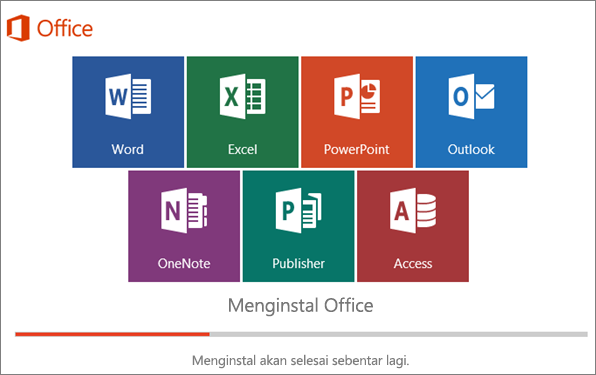
Penginstalan selesai saat Anda melihat frasa, "Anda sudah siap! Sekarang Office telah terinstal" lalu sebuah animasi diputar untuk menunjukkan lokasi aplikasi Office pada komputer. Pilih Tutup.
Ikuti instruksi di jendela untuk menemukan aplikasi OfficeAnda. Misalnya bergantung pada versi Windows, pilih Mulai lalu gulir untuk menemukan aplikasi yang ingin Anda buka seperti Excel atau Word, atau ketik nama aplikasi di kotak pencarian.
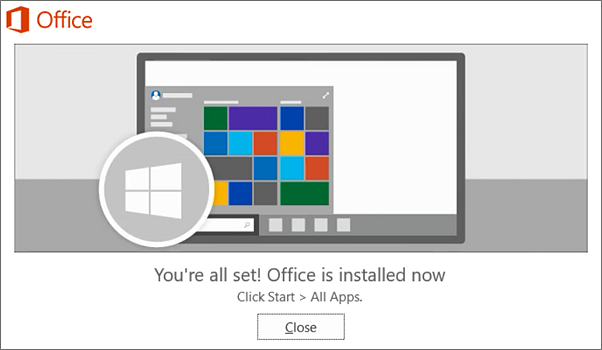
Mengalami masalah saat masuk atau menginstal?
Jika Anda tidak dapat menginstal atau Officelihat Memecahkan masalah penginstalan Office bantuan selengkapnya.
Mengaktifkan Office
Mulai menggunakan aplikasi Officelangsung dengan membuka aplikasi apa pun seperti aplikasi Word atau Excel. Tidak dapat menemukan Office setelah menginstal?
Kebanyakan, anda Officediaktifkan setelah memulai aplikasi dan setelah menyetujui Persyaratan lisensi dengan memilih Terima.
Office akan aktif secara otomatis. Namun, tergantung pada produk Anda, panduan aktivasi Microsoft Office mungkin akan muncul. Jika demikian, ikuti perintah untuk mengaktifkan Office.
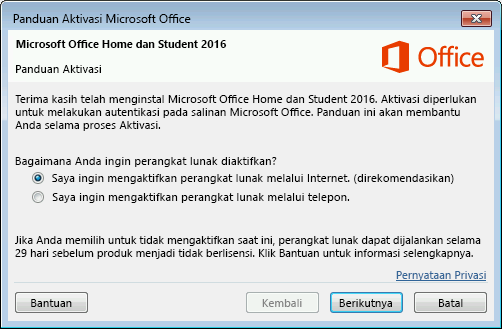



Post a Comment
0 Comments